客户端需求
1.客户端提前准备存放的备份的目录,目录规则如下:/backup/nfs_172.16.1.31_2018-09-02
2.客户端在本地打包备份(系统配置文件、应用配置等)拷贝至/backup/nfs_172.16.1.31_2018-09-02
3.客户端最后将备份的数据进行推送至备份服务器
4.客户端服务器本地保留最近7天的数据, 避免浪费磁盘空间
5.客户端每天凌晨1点定时执行该脚本
服务端需求
1.服务端部署rsync,用于接收客户端推送过来的备份数据
2.服务端需要每天校验客户端推送过来的数据是否完整
3.服务端需要每天校验的结果通知给管理员
4.服务端仅保留6个月的备份数据,其余的全部删除
注意:所有服务器的备份目录必须都为/backup
建议备份的数据内容如下
/etc/rc.local /etc/fstab /etc/hosts
/var/spool/cron/ /etc/firewalld /server/scripts
准备3台服务器主机名分别为web01、backup 、nfs主机信息见下表:
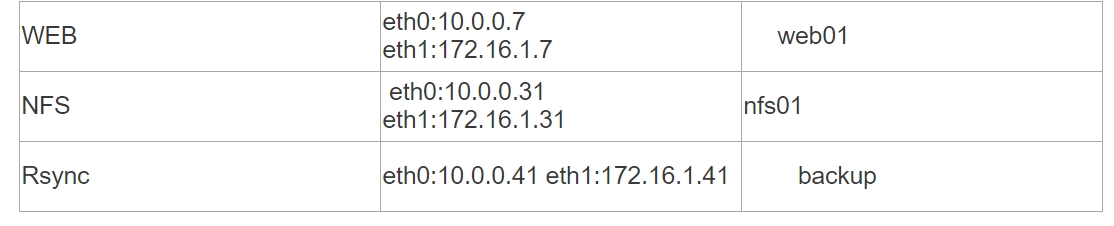
一,客户端需求
-
客户端提前准备存放的备份的目录,目录规则如下:/backup/nfs_172.16.1.31_2018-09-02
-
客户端在本地打包备份(系统配置文件、应用配置等)拷贝至/backup/nfs_172.16.1.31_2018-09-02
-
客户端最后将备份的数据进行推送至备份服务器
-
客户端服务器本地保留最近7天的数据, 避免浪费磁盘空间
-
客户端每天凌晨1点定时执行该脚本
1.我要备份什么?
/etc/rc.local /etc/fstab /etc/hosts /var/spool/cron/ /etc/firewalld /server/scripts
2.我要备份到哪里?
/backup目录
该主机的主机名称_该主机的IP地址_今天的日期
3.我要推送到哪儿?
备份服务器 172.16.1.41 backup模块
写命令-->执行成功在粘贴进脚本
1. 我们要准备一个目录
[root@nfs ~]# mkdir -p "/backup/((hostname)_)(ifconfig eth1 | awk '/inet / {print (2}')_)(date +%F)"
2. 将文件备份到该目录中
[root@nfs ~]# cp -r /etc/rc.local /etc/fstab /etc/hosts /backup/nfs_172.16.1.31_2020-04-15/
3. 使用rsync命令进行运输
[root@nfs ~]# rsync -avz /backup/ rsync_backup@172.16.1.41::backup
4. 保留最近7天
[root@nfs ~]# for i in {1..30};do date -s 2020/04/$i && sh /scripts/clinet_push_data.sh ;done #测试拿来用就OK
[root@nfs ~]# find /backup -type d -mtime +7 | xargs rm -rf
5. 编写定时任务
[root@nfs backup]# crontab -l
00 01 * * * /usr/bin/sh /scripts/clinet_push_data.sh &>/dev/null
脚本编写:
(将手动执行成功的1 2 3 4 5 写成一个脚本)
[root@nfs ]# vim /scripts/clinet_push_data.sh
#!/usr/bin/bash
# 客户端推送备份的数据至备份服务器 by oldxu
#0.将目录需要用的主机名,IP,时间,定义为变量
export PATH=/usr/local/sbin:/usr/local/bin:/usr/sbin:/usr/bin:/root/bin ( echo $PATH 粘贴-》申明命令执行的路径)
Host=$(hostname)
Addr=$(ifconfig eth1 | awk '/inet / {print $2}')
Time=$(date +%F)
Path=/backup
DirName="${Host}_${Addr}_${Time}"
固定的字符=不确定的值 ---------->>> 变量的使用让所有的调用可以变得灵活------->>>可以其他的机器也能运行达到同样的效果
#1.我们要准备一个目录
mkdir -p "$Path/$DirName"
#2.将文件备份到该目录中
cp -r /etc/rc.local /etc/fstab /etc/hosts $Path/$DirName
#3.使用rsync命令进行运输(脚本中免密操作)
export RSYNC_PASSWORD=123456
rsync -avz $Path/ rsync_backup@172.16.1.41::backup
#4.保留本地7天的数据
find $Path -type d -mtime +7 | xargs rm -rf
==注意给权限:chmod +x /scripts/clinet_push_data.sh==
5.配置定时任务,定时执脚本
测试------》sh /scripts/clinet_push_data.sh
二,服务端需求
(别忘了ntpdate time.windows.com #同步服务器时间)
1. 服务端部署rsync,用于接收客户端推送过来的备份数据(细节见上一节内容)
2. 服务端需要每天校验客户端推送过来的数据是否完整—————>>>查看封条有没有破损
客户端脚本修改————>>>(将散货 --> 打包 --> 贴上封条 --> 推送给服务端)
md5sum命令用于生成和校验文件的md5值。它会逐位对文件的内容进行校验。是文件的内容,与文件名无关,也就是文件内容相同,其md5值相同。md5值是一个128位的二进制数据,转换成16进制则是32(128/4)位的进制值。
md5校验,有很小的概率不同的文件生成的md5可能相同。比md5更安全的校验算法还有SHA*系列的。
在网络传输时,我们校验源文件获得其md5sum,传输完毕后,校验其目标文件,并对比如果源文件和目标文件md5 一致的话,则表示文件传输无异常。否则说明文件在传输过程中未正确传输。
4. 服务端仅保留6个月的备份数据,其余的全部删除
流程图
将散货 --> 打包 --> 贴上封条 --> 推送给服务端
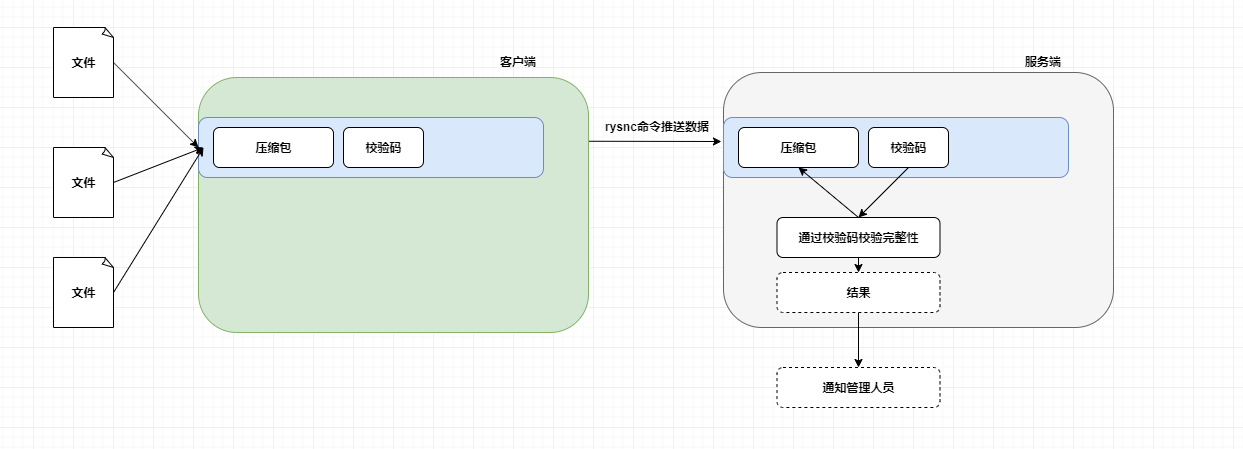
(0.修改客户端推送数据脚本)
[root@nfs ~]# vim /scripts/clinet_push_data.sh
#!/usr/bin/bash
# 客户端推送备份的数据至备份服务器 by oldxu
#0.将目录需要用的主机名,IP,时间,定义为变量
export PATH=/usr/local/sbin:/usr/local/bin:/usr/sbin:/usr/bin:/root/bin
Host=$(hostname)
Addr=$(ifconfig eth1 | awk '/inet / {print $2}')
Time=$(date +%F)
Path=/backup
DirName="${Host}_${Addr}_${Time}"
1.我们要准备一个目录
mkdir -p "$Path/$DirName"
2.将文件备份到该目录中
cd / &&
tar czf $Path/$DirName/sys.tar.gz etc/rc.local etc/fstab &&
tar czf $Path/$DirName/other.tar.gz etc/hosts &&
md5sum $Path/$DirName/*.tar.gz > $Path/$DirName/check_flag_$Time
#3.使用rsync命令进行运输
export RSYNC_PASSWORD=123456
rsync -avz $Path/ rsync_backup@172.16.1.41::backup
#4.保留本地7天的数据
find $Path -type d -mtime +7 | xargs rm -rf
反斜杠一般用作转义字符,或称逃脱字符,Linux如果echo要让转义字符发生作用,就要使用-e选项,且转义字符要使用双引号
echo -e "
"
反斜杠的另一种作用,就是当反斜杠用于一行的最后一个字符时,Shell把行尾的反斜杠作为续行,这种结构在分几行输入长命令时经常使用。
1.服务端校验脚本:
根据客户端推送的封条 --> 校验数据是否一致,最后通知管理员。
[root@backup ~]# cat /scripts/check_clinet_data.sh
#!/usr/bin/bash
# 检查客户端推送的数据 by oldxu
#0.将目录需要用的主机名,IP,时间,定义为变量
export PATH=/usr/local/sbin:/usr/local/bin:/usr/sbin:/usr/bin:/root/bin
Time=$(date +%F)
Path=/backup
#1.找到当天的check_flag文件,校验数据是否是完整的,并且将校验结果存储至某个文件中
find $Path/ -type f -name "check_flag_$Time" | xargs md5sum -c > $Path/result_$Time
#3.将校验的结果通知给管理人员
mail -s "Rsync Backup $Time" #收件人邮箱 <$Path/result_$Time
#4.服务端仅保留6个月的备份数据,其余的全部删除
find $Path -type d -mtime +180 | xargs rm -rf
2.配置发件人邮箱账号密码:
[root@backup ~]# vim /etc/mail.rc
set from=simba777qq.com
set smtp=smtps://smtp.qq.com:465
set smtp-auth-user=simba777@qq.com
set smtp-auth-password=#复制客户端授权码
set smtp-auth=login
set ssl-verify=ignore
set nss-config-dir=/etc/pki/nssdb/
3.配置定时任务
[root@nfs backup]# crontab -l
backup
00 01 * * * /usr/bin/sh /scripts/clinet_push_data.sh &>/dev/null
ps:客户端# 第2步,打包后贴封条脚本如何写
贴上封条--》》》check_flag (校验文件)
查看一下
服务端# 根据check_flag校验文件是否完整-《------写到脚本中去
如何快速备份一台新的机器?
[root@web01 ~]# rsync -avz 172.16.1.31:/scripts /
接下来完整的测试一把,测试完成后,需要将时间修改为对应的真实时间。
nfs、web:
[root@nfs ~]# crontab -l
* * * * * /usr/bin/sh /scripts/clinet_push_data.sh &>/dev/null
backup:
[root@backup ~]# crontab -l
*/2 * * * * /usr/bin/sh /scripts/check_clinet_data.sh &>/dev/null
疑难杂症:
1.vim 是可以直接可以新建一个脚本文件的 但是如果你连你写的路径都没有的话 可能会报错不能保存
2.备份时显示权限不足----->>>查看服务端权限 ,属组属组,rysnc是否启动。
mkdir /backup
chmod 600 /etc/rsync.passwd
systemctl start rsyncd
3.收不到邮件怎么办?
1看看配置文件的邮箱地址
2有没有安装mailx
4.校验失败
1校验脚本写错了
2查看时间是是否相符合
nfs:
ntpdate time.windows.com 同步时间
date -s 2020-xx-xx 修改时间